Contenido
Configurar los ajustes de ahorro de energía de Kaspersky Thin Client a través de Web Console
Puede utilizar Web Console para configurar los ajustes de ahorro de energía para un dispositivo o para un grupo de dispositivos que ejecuten Kaspersky Thin Client.
Cómo configurar los ajustes de ahorro de energía para un dispositivo
- En la ventana principal de Web Console, seleccione Dispositivos → Dispositivos administrados.
- Haga clic en el nombre del cliente ligero en el que se esté ejecutando Kaspersky Thin Client. Encontrará el nombre del dispositivo en la interfaz de Kaspersky Thin Client. Si no ve el nombre del cliente ligero en la lista, agregue el dispositivo al grupo Dispositivos administrados.
Si el dispositivo administrado forma parte de un grupo de administración y se ha impuesto una directiva que afecte los ajustes de ese grupo, no se aplicarán los ajustes que configure individualmente para el dispositivo.
- En la ventana que se abre, seleccione la pestaña Aplicaciones.
- Haga clic en el nombre del complemento web Kaspersky Security Management Suite.
Se abre una ventana con información sobre Kaspersky Thin Client.
- Seleccione la pestaña Configuración de la aplicación.
- Elija la sección Sistema (vea la siguiente imagen).

Ventana para configurar los ajustes de ahorro de energía para un dispositivo a través de Web Console
- En el bloque Ajustes de ahorro de energía, configure los siguientes ajustes:
- En la lista desplegable Apagar el monitor, seleccione el período de inactividad del sistema después del cual se apagará el monitor.
- En la lista desplegable Apagar el dispositivo, seleccione el período de inactividad del sistema después del cual se apagará el cliente ligero.
- Haga clic en Guardar en la parte inferior de la ventana para guardar los cambios.
Luego de que Kaspersky Thin Client se sincronice con Kaspersky Security Center, los ajustes de ahorro de energía se aplicarán a Kaspersky Thin Client.
Cómo configurar los ajustes de ahorro de energía para un grupo de dispositivos
- En la ventana principal de Web Console, seleccione Dispositivos → Directivas y perfiles.
- Haga clic en el nombre de la directiva del complemento web Kaspersky Security Management Suite.
- En la ventana que se abre, seleccione la pestaña Configuración de la aplicación.
- Elija la sección Sistema (vea la siguiente imagen).
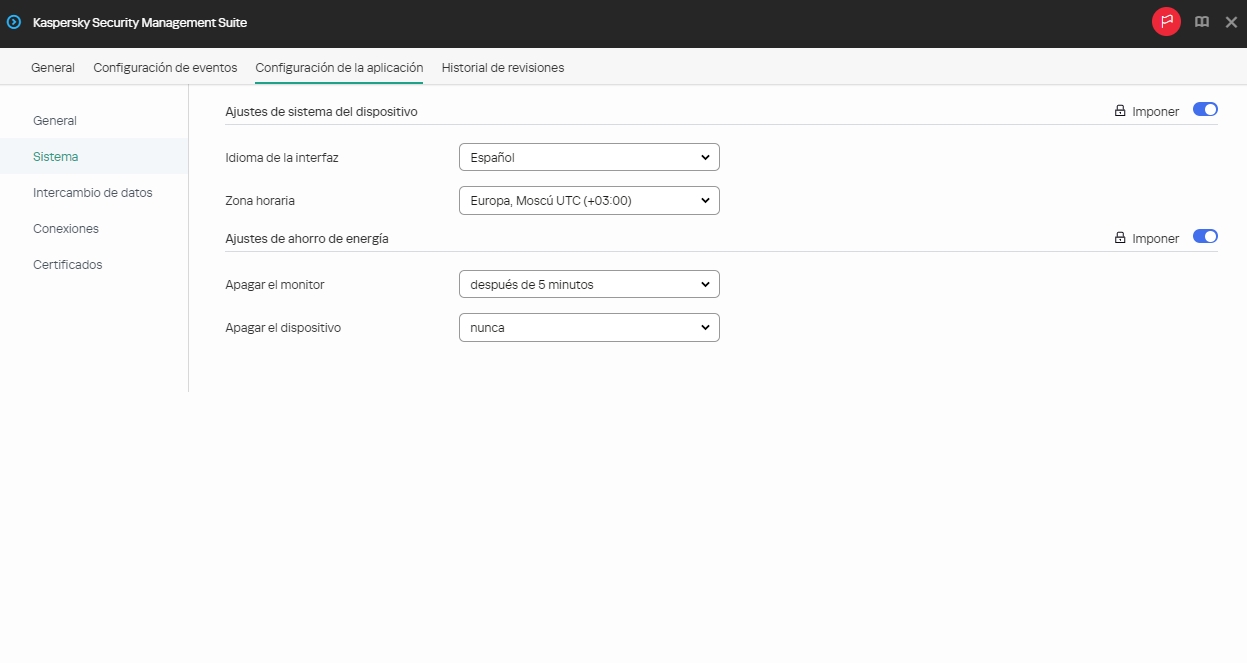
Ventana para configurar los ajustes de ahorro de energía para un grupo de dispositivos a través de Web Console
- En el bloque Ajustes de ahorro de energía, configure los siguientes ajustes:
- En la lista desplegable Apagar el monitor, seleccione el período de inactividad del sistema después del cual se apagará el monitor.
- En la lista desplegable Apagar el dispositivo, seleccione el período de inactividad del sistema después del cual se apagará el cliente ligero.
- Haga clic en Guardar en la parte inferior de la ventana para guardar los cambios.
Una vez que todos los dispositivos del grupo de administración se sincronicen con Kaspersky Security Center, los ajustes de ahorro de energía se aplicarán a todos los dispositivos con Kaspersky Thin Client que formen parte del grupo.
Cuando el interruptor ubicado junto a un grupo de ajustes se encuentra en la posición Imponer (![]() ), los valores definidos para esos ajustes se hacen cumplir en los dispositivos que están sujetos a la directiva correspondiente. Tales ajustes no se pueden modificar a través de la interfaz de Kaspersky Thin Client. Cuando el interruptor ubicado junto a un grupo de ajustes se encuentra en la posición Sin definir (
), los valores definidos para esos ajustes se hacen cumplir en los dispositivos que están sujetos a la directiva correspondiente. Tales ajustes no se pueden modificar a través de la interfaz de Kaspersky Thin Client. Cuando el interruptor ubicado junto a un grupo de ajustes se encuentra en la posición Sin definir (![]() ), los valores definidos para esos ajustes no se hacen cumplir en los dispositivos sujetos a la directiva correspondiente. Los valores de esos ajustes se pueden modificar en la interfaz de Kaspersky Thin Client y, si se trata de dispositivos administrados, en la sección Dispositivos → Dispositivos administrados de Web Console.
), los valores definidos para esos ajustes no se hacen cumplir en los dispositivos sujetos a la directiva correspondiente. Los valores de esos ajustes se pueden modificar en la interfaz de Kaspersky Thin Client y, si se trata de dispositivos administrados, en la sección Dispositivos → Dispositivos administrados de Web Console.